炫龙笔记本一键重装系统操作教程
- 分类:帮助 回答于: 2017年12月25日 10:03:29
小编有个使用炫龙笔记本的朋友想要重装电脑系统但是却不会操作,考虑到有很多的其他用户也可能不会,小编整理了一篇炫龙笔记本一键重装系统的方法, 大家有兴趣可以看看。
炫龙笔记本怎么重装系统呢?有些使用炫龙笔记本的用户想要重装电脑操作系统却不知道怎么操作,小编给大家介绍炫龙笔记本一键重装系统的方法,有需要的用户可以看看这个方法。
炫龙笔记本一键重装系统方法:
1、首先下载一个小白,全称小白一键重装系统。
2、打开并且运行小白,在主界面点击系统重装。
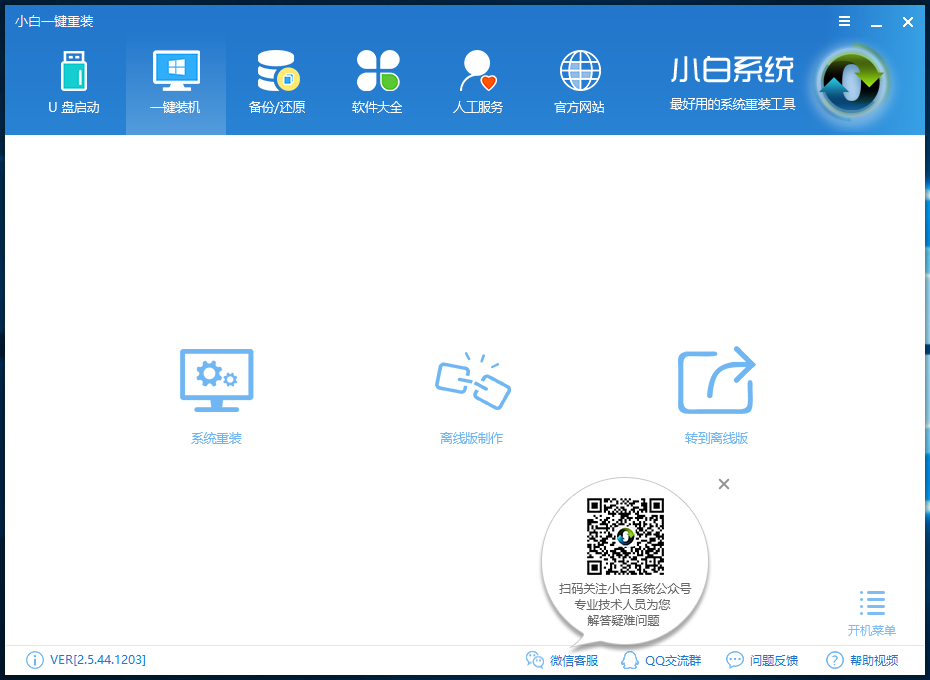
笔记本图-1
3、然后小白会检测电脑的硬件及系统环境,之后可以选择系统
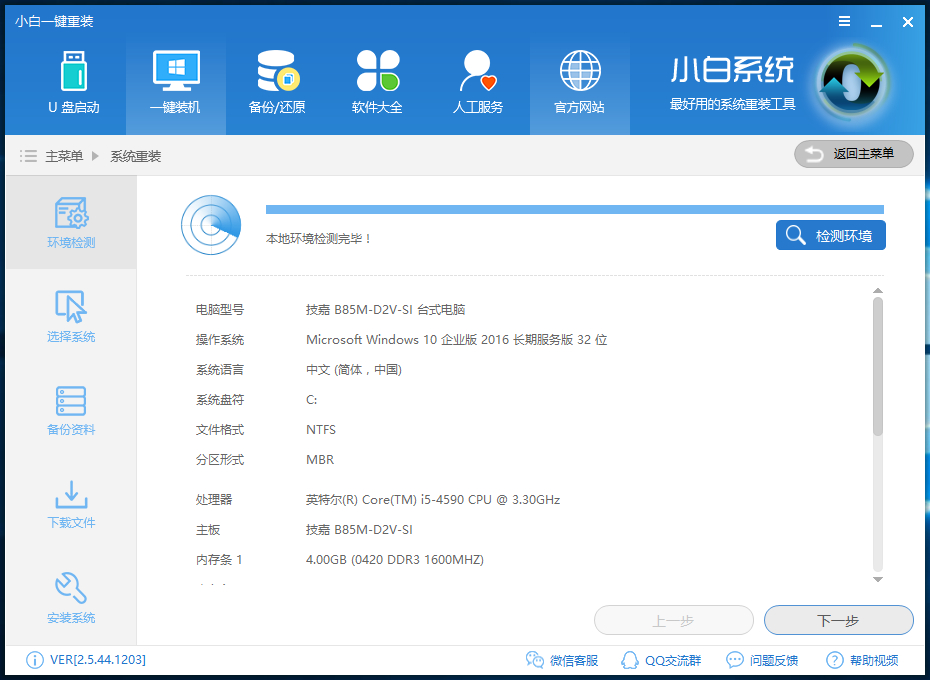
一键重装图-2
4、选择自己需要一键重装的系统。
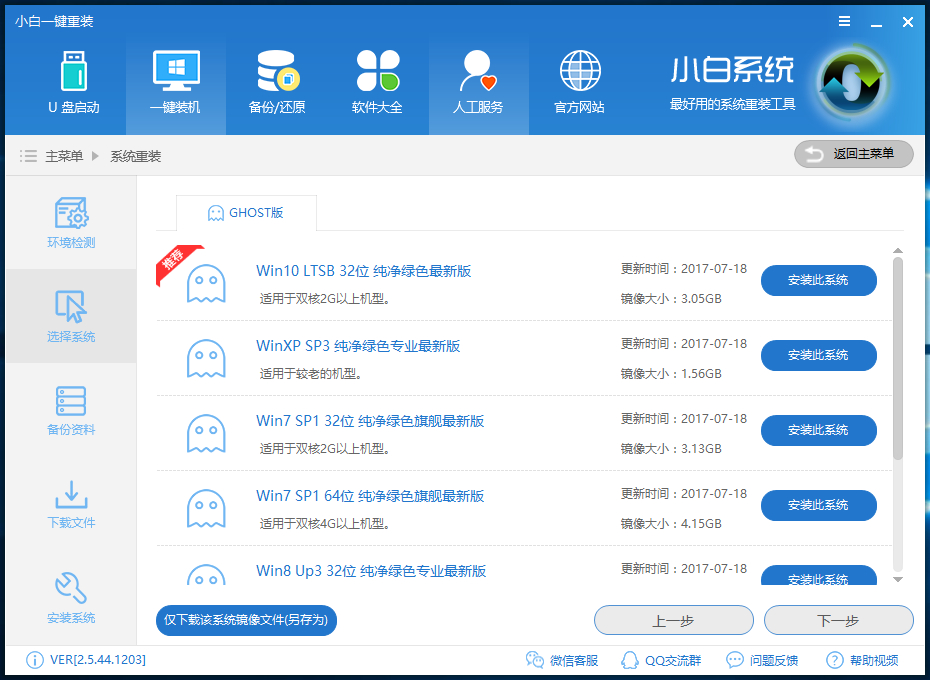
笔记本图-3
5、备份文件,可以备份C盘的一些文件,如果没有什么重要东西的话就建议不要备份了,因为备份还是挺花时间的。
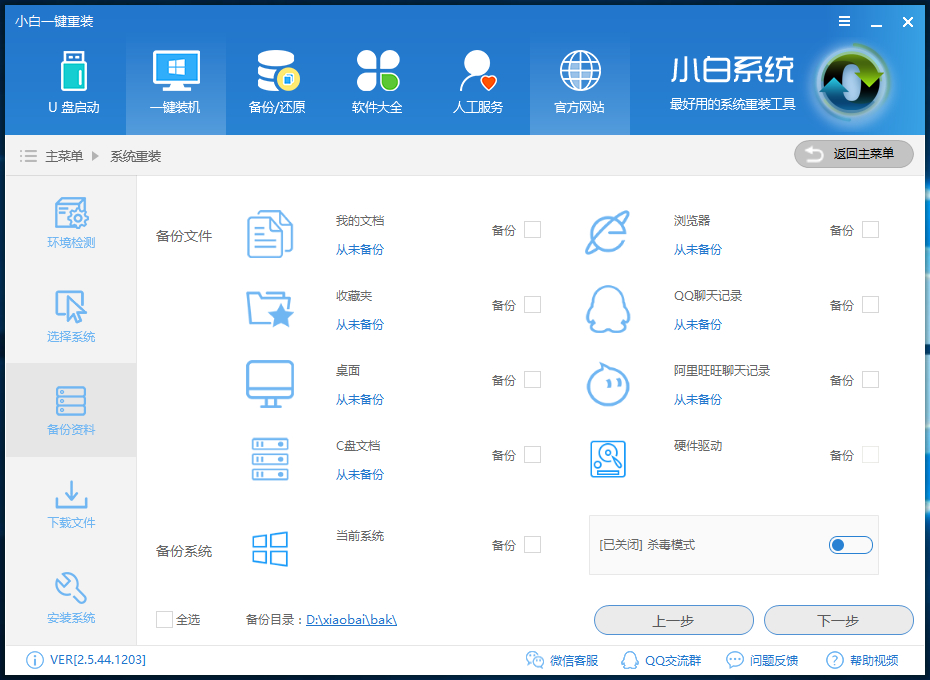
重装系统图-4
6、备份完成后下面的步骤基本都不用操作了,首先会下载系统镜像文件。
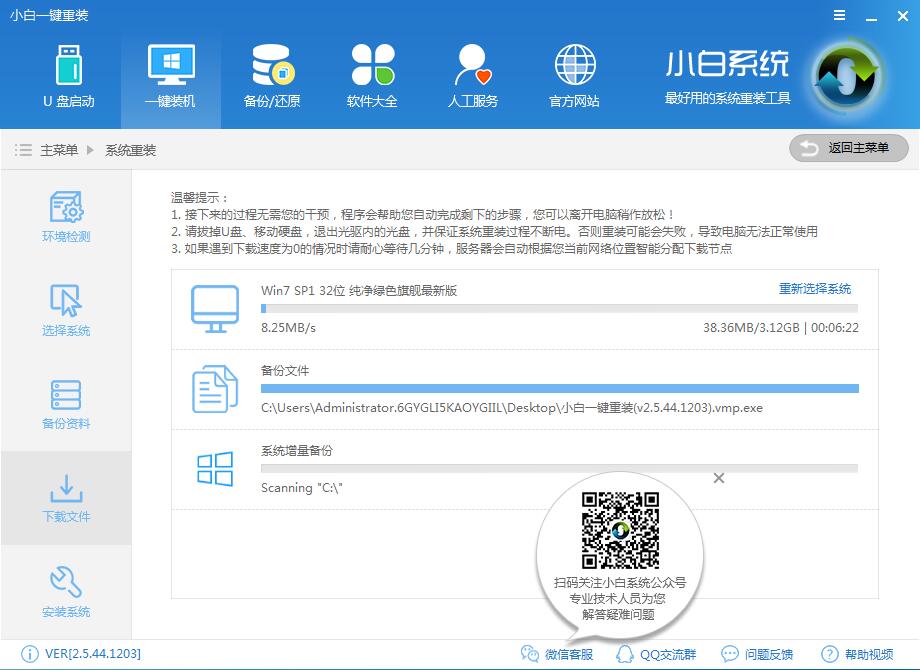
一键重装图-5
7、上面的步骤完成后自动重启电脑系统进入最后的系统安装,直到进入到桌面后一键重装系统过程完成。
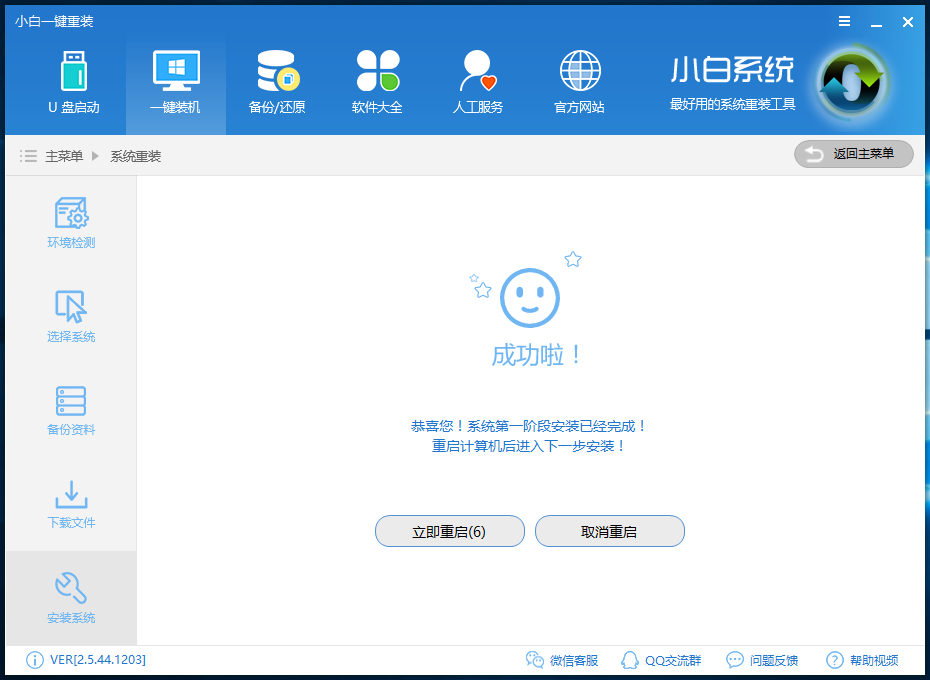
重装系统图-6
以上就是炫龙笔记本一键重装系统的方法,有需要重装系统的用户可以用这个方法重装,适合比较小白的用户。
 有用
26
有用
26


 小白系统
小白系统


 1000
1000 1000
1000 1000
1000 1000
1000 1000
1000 1000
1000 1000
1000 0
0 0
0 0
0猜您喜欢
- 怎么清理c盘垃圾2023/01/28
- 一键重装系统下载失败怎么办..2020/08/04
- 为什么电脑一开机就自动进入BIOS界面..2020/12/19
- 重装后的电脑可以刷回正版系统吗..2021/03/15
- 小白重装系统找不到镜像文件怎么解决..2021/04/11
- 联想驱动管理如何下载及安装..2020/11/27
相关推荐
- cpu风扇不转,小编教你cpu风扇不转不转..2018/07/10
- 图文详解笔记本电脑打不出1-9数字怎么..2021/04/11
- 系统城和系统之家这两家网站它们的区..2021/03/27
- nfo文件,小编教你什么是nfo文件..2018/08/08
- 分享win11安装密钥都有哪些2021/07/22
- 360系统急救箱怎么用2021/05/31

















